笔记本win10系统怎么设置快速关机
2015-12-07 15:59:48
我们平时都比较习惯用鼠标来执行电脑程序,关机也是用传统方式,直接找开始菜单,然后再点击关机,自从win10问世后,关机好像没以前方便,有小伙伴在论坛上问win10怎么设置快速关机。这边教大家几招快速关机方式,那么怎么设置快速关机呢?下面一起来看看教程吧。
1、这边先与大家分享一招win10超酷关机方法,可以直接滑动或者直接按快捷键就可以关机。先通过快捷键“win+r”打开运行输入“slidetoshutdown”,然后将锁屏拖到底部就可以关机。
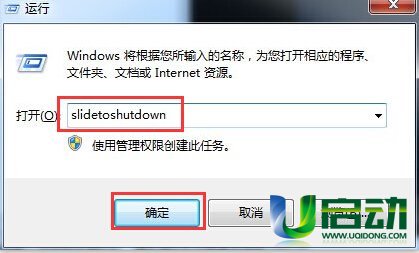
2、可以通过调出slidetoshutdown快捷桌面菜单,对其进行属性设置,可以设置关机快捷键,设置完成后点击确定即可,之后要关机只需按下刚刚设置的快捷键,再按一下回车键就关机了,这是怎么设置快速关机的另一种方法。
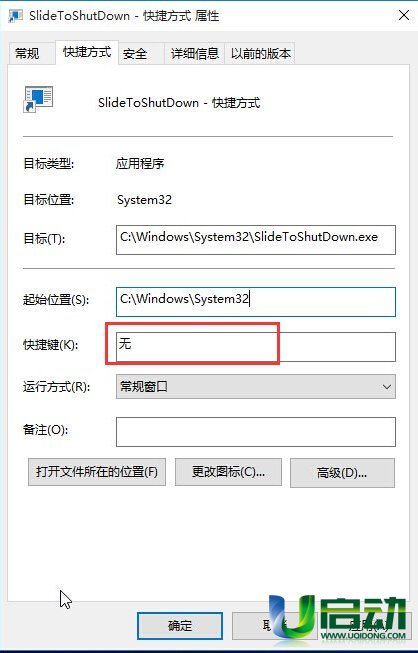
3、在win10没有开启其它程序时候,只要按下快捷键“alt+f4”就可以调出关机画面,再按回车键确认关机即可,这也是怎么设置快速关机方法之一,如图:
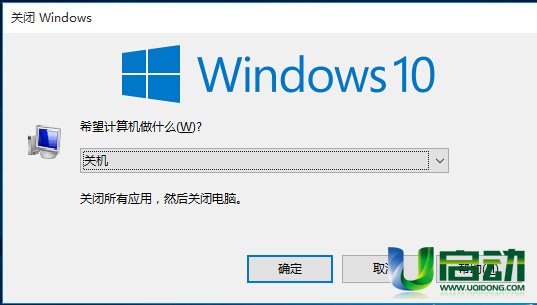
4、还有一种设置快速关机的方法,可以通过快捷键“win+x”打开系统快捷菜单中的“关机或注销”,点击关机即可。
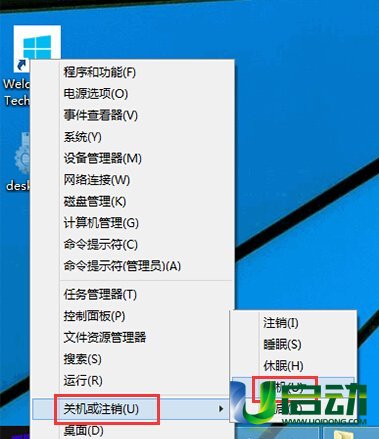
以上就是win10怎么设置快速关机方法,感兴趣的朋友们不妨试一试,感觉用不同关机方式也是一种乐趣。
本文由U启动编辑发表。转载此文章须经U启动同意,并请附上出处(U启动)及本页链接。
原文链接:http://upan.9meijia.com/wtjd/2992.html
原文链接:http://upan.9meijia.com/wtjd/2992.html
华硕VivoBook14 2021版笔记本如何通过bios设置u盘启动
最近有位使用华硕VivoBook14 2021版笔记本的用户想要为电脑重新安装系统,但是不知道怎么设置u盘启动...
- [2022-08-08]荣耀MagicBook 15 2021 锐龙版笔记本怎么通过bios设置
- [2022-08-07]雷神911PlusR笔记本使用u启动u盘重装win7系统教程
- [2022-08-07]神舟战神ZX9-DA3DA笔记本安装win11系统教程
- [2022-08-07]华硕ProArt StudioBook笔记本如何进入bios设置u盘启动
- [2022-08-06]雷神911M创作大师笔记本安装win10系统教程
- [2022-08-06]宏碁Acer 墨舞EX214笔记本怎么通过bios设置u盘启动
- [2022-08-06]华硕 无畏360笔记本一键重装win11系统教程
U盘工具下载推荐
更多>>-
 win7系统重装软件
[2022-04-27]
win7系统重装软件
[2022-04-27]
-
 怎样用u盘做u启动系统盘
[2022-02-22]
怎样用u盘做u启动系统盘
[2022-02-22]
-
 怎么进入u盘装机系统
[2022-02-22]
怎么进入u盘装机系统
[2022-02-22]
-
 win7硬盘安装工具
[2022-02-16]
win7硬盘安装工具
[2022-02-16]
Copyright © 2010-2016 upan.9meijia.com u启动 版权所有 京ICP备14010074号-20 意见建议:service@upan.9meijia.com
 神舟战神Z8-DA7NT笔记本重装win10系
神舟战神Z8-DA7NT笔记本重装win10系
 华硕VivoBook14 2021版笔记本如何通过
华硕VivoBook14 2021版笔记本如何通过
 win7pe启动盘制作软件
win7pe启动盘制作软件
 u启动win 8pe系统维护工具箱_6.3免费
u启动win 8pe系统维护工具箱_6.3免费
 荣耀MagicBook 15 2021 锐龙版笔记本怎
荣耀MagicBook 15 2021 锐龙版笔记本怎
 win10怎么安装视频教学
win10怎么安装视频教学
 u启动u盘启动安装原版win8系统视频
u启动u盘启动安装原版win8系统视频
 win11系统如何初始化电脑
win11系统如何初始化电脑
 win11系统怎么删除pin码
win11系统怎么删除pin码

 联想win8改win7bios设置方法
联想win8改win7bios设置方法
 技嘉uefi bios如何设置ahci模式
技嘉uefi bios如何设置ahci模式
 惠普电脑uefi不识别u盘怎么办
惠普电脑uefi不识别u盘怎么办
 win8改win7如何设置bios
win8改win7如何设置bios
 bios没有usb启动项如何是好
bios没有usb启动项如何是好
 详析bios设置显存操作过程
详析bios设置显存操作过程
 修改bios让电脑待机不死机
修改bios让电脑待机不死机